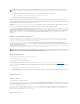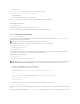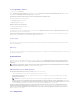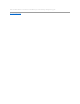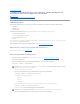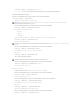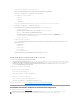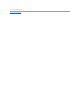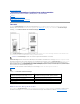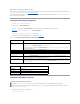Users Guide
Linux-basierte Management Station
UmdieFunktiondesvirtuellenDatenträgersaufeinerVerwaltungsstationmitLinux-Betriebssystemauszuführen,installierenSieeineunterstützteVersionvon
Firefox. Weitere Informationen finden Sie unter "UnterstützteWebbrowser".
ZumAusführendesKonsolenumleitungs-Plug-in ist eine Java-Laufzeitumgebung(JRE)erforderlich.SiekönneneineJREvonjava.sun.com herunterladen. JRE-
Version1.6oderhöherwirdempfohlen.
VirtuellenDatenträgerkonfigurieren
1. Melden Sie sich an der iDRAC6-Webschnittstelle an.
2. WählenSieSystem® Konsole/Datenträger aus.
3. Klicken Sie auf Konfiguration® VirtuellerDatenträger,umdieEinstellungendesvirtuellenDatenträgerszukonfigurieren.
Tabelle15-2 beschreibt die Konfigurationswerte des virtuellenDatenträgers.
4. Wenn Sie mit den Einstellungen fertig sind, klicken Sie auf Anwenden.
5. KlickenSieaufdieentsprechendeSchaltfläche,umfortzufahren.SieheTabelle15-3.
Tabelle 15-2.KonfigurationseigenschaftenfürvirtuelleDatenträger
Tabelle 15-3.SchaltflächenderKonfigurationsseite
VirtuellenDatenträgerausführen
1. FügenSiediefolgendeZeilezu/ect/modprobe hinzu:
options scsi_mod max_luns=256
Attribut
Wert
Zustand "Remote-Datenträger
angeschlossen"
Verbinden - SchließtdenVirtuellenDatenträger umgehend an den Server an.
Abtrennen - Trennt den VirtuellenDatenträger umgehend vom Server ab.
Automatisch Verbinden - SchließtdenvirtuellenDatenträger nur dann am Server an, wenn eine Sitzung des virtuellen
Datenträgersgestartetwird.
Max. Sitzungen
ZeigtdiemaximaleAnzahlzulässigervirtuellerDatenträger-Sitzungen an. Der Wert ist stets 1.
Aktive Sitzungen
ZeigtdieaktuelleAnzahlvonSitzungendesvirtuellenDatenträgersan.
Virtuelle
Datenträgerverschlüsselung
aktiviert
WählenSiedasKontrollkästchenausoderab,umdieVerschlüsselungaufVerbindungendesvirtuellenDatenträgers zu
aktivierenbzw.zudeaktivieren.Wennausgewählt,istdieVerschlüsselungaktiviert,wennabgewählt,istsiedeaktiviert.
Diskettenemulation
Zeigt an, ob der virtuelleDatenträger dem Server als Floppy-Laufwerk oder USB-Schlüsselangezeigtwird.Wenn
Diskettenemulation markiert ist, wird das virtuelleDatenträger-GerätaufdemServeralsFloppy-Gerätangezeigt.Wenn
esnichtausgewähltist,wirdesalsUSB-Schlüssellaufwerkangezeigt.
"Einmal Starten" aktivieren
WählenSiediesesKästchenaus,umdieOptionEinmal Starten zu aktivieren. Verwenden Sie dieses Attribut, um den
nächstenStartvorgangüberdenvirtuellenDatenträgerauszuführen;dasSystemstartetdannabdemnächstenEintrag
in der Startreihenfolge. Diese Option beendet die Sitzung des virtuellenDatenträgers automatisch, nachdem das System
einmal gestartet wurde.
Schaltfläche
Beschreibung
Drucken
Druckt die Werte der Konfiguration, die auf dem Bildschirm erscheinen.
Aktualisieren
LädtdieSeiteKonfiguration neu.
Änderungenübernehmen
Speichert neue Einstellungen auf der Seite Konfiguration.
VORSICHT: Geben Sie keinen racreset-Befehl aus, wenn eine virtuelleDatenträger-Sitzungausgeführtwird.Andernfallskönntenunerwünschte
ErgebnisseeinschließlichDatenverlustauftreten.
ANMERKUNG: Das Konsolen-Viewer-Fenster(Anwendung)musswährenddesZugriffsaufdenvirtuellenDatenträgeraktiviertbleiben.
ANMERKUNG: FührenSiediefolgendenSchritteaus,umRedHat
®
Enterprise Linux
®
(Version4)fürdieErkennungeinesSCSI-Gerätsmitmehreren
logischen Einheiten (LUNs) einzustellen: